Cài đặt Odoo 15 trên Ubuntu 22.04 là một quy trình cần chuẩn bị kỹ lưỡng để đảm bảo hệ thống hoạt động mượt mà và hiệu suất tối ưu. Bài viết này sẽ hướng dẫn bạn các bước chuẩn bị từ việc cài đặt các gói phần mềm cần thiết như Python3, PostgreSQL, đến việc cấu hình và khởi động Odoo 15. Từng bước trong quá trình cài đặt sẽ được mô tả chi tiết để bạn dễ dàng theo dõi và thực hiện. Hãy cùng tìm hiểu cách thực hiện cài đặt này để tận dụng tối đa khả năng của Odoo 15 trên Ubuntu 22.04.
Điểm chính cần nắm
- Odoo là gì?: Giới thiệu về Odoo, phần mềm quản lý doanh nghiệp đa chức năng.
- Các bước chuẩn bị trước khi cài đặt Odoo 15 trên Ubuntu 22.04: Tóm tắt các bước chuẩn bị để cài đặt Odoo 15 trên hệ điều hành Ubuntu 22.04.
- Vietnix – Dịch vụ VPS tối ưu tốc độ web: Giới thiệu dịch vụ VPS của Vietnix tối ưu tốc độ web.
- FAQ: Cung cấp câu trả lời cho các câu hỏi thường gặp về việc cài đặt Odoo 15 trên Ubuntu.
Odoo là gì?
Odoo là một phần mềm ERP (Enterprise Resource Planning) mã nguồn mở, cung cấp giải pháp quản lý toàn diện cho doanh nghiệp, sử dụng Python, với hơn 1000 mô-đun phục vụ nhiều lĩnh vực như bán hàng, sản xuất, kho, nhân sự, kế toán, và thương mại điện tử. Được tích hợp điện toán đám mây, Odoo là lựa chọn lý tưởng cho doanh nghiệp vừa và nhỏ (SME), giúp quản lý toàn diện và tối ưu hóa quy trình công việc. Phần mềm này hiện có hơn 2 triệu người dùng trên toàn thế giới và hỗ trợ hơn 23 ngôn ngữ.

Các bước chuẩn bị trước khi cài đặt Odoo 15 trên Ubuntu 22.04
- Bước 1: Làm mới gói hệ thống và cập nhật Ubuntu
- Bước 2: Cài đặt Python3 và các thư viện cần thiết
- Bước 3: Cài đặt PostgreSQL
- Bước 4: Tạo tài khoản người dùng riêng cho Odoo
- Bước 5: Cài wkhtmltopdf để hỗ trợ xuất PDF
- Bước 6: Tải mã nguồn và cấu hình Odoo 15
- Bước 7: Kích hoạt Odoo với Systemd service
- Bước 8: Truy cập trình duyệt và kiểm tra hoạt động
- Bước 9: Truy cập Odoo 15
Bước 1: Làm mới gói hệ thống và cập nhật Ubuntu
Để đảm bảo hệ thống của bạn được cập nhật đầy đủ các gói phần mềm, bạn cần mở terminal và chạy lệnh bên dưới. Sau khi chạy lệnh này, bạn đã cập nhật xong các gói phần mềm hệ thống.
sudo apt update -y && sudo apt upgrade -yBước 2: Cài đặt Python3 và các thư viện cần thiết
Odoo 15 hoạt động dựa trên Python, nên bạn cần cài đặt Python3 cùng các gói thư viện cần thiết. Để cài đặt, bạn chạy lệnh sau:
sudo apt install python3-pip wget python3-dev python3-venv python3-wheel \
libxml2-dev libpq-dev libjpeg8-dev liblcms2-dev libxslt1-dev zlib1g-dev \
libsasl2-dev libldap2-dev build-essential git libssl-dev libffi-dev \
libmysqlclient-dev libjpeg-dev libblas-dev libatlas-base-dev -y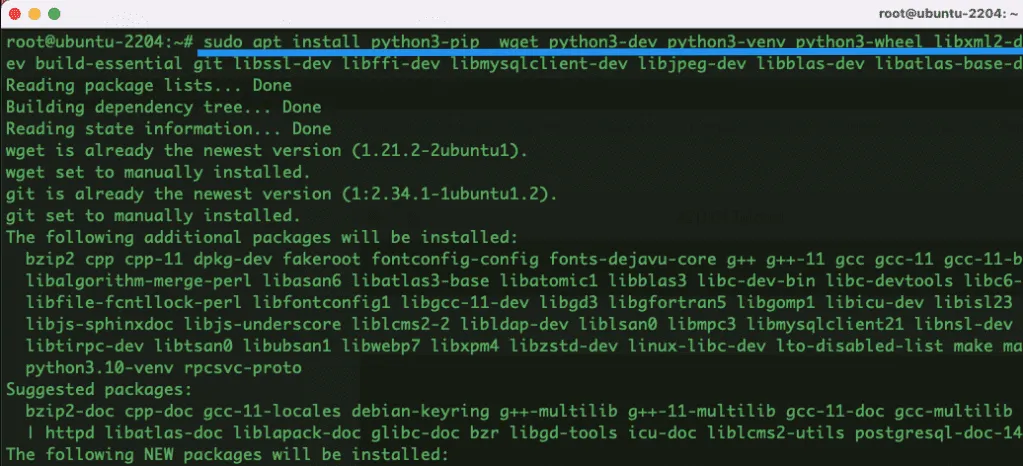
Bước 3: Cài đặt PostgreSQL
Odoo sử dụng PostgreSQL làm hệ quản trị cơ sở dữ liệu, vì vậy bạn cần cài đặt PostgreSQL. Để thực hiện điều này, bạn chỉ cần chạy lệnh sau:
sudo apt install postgresql -y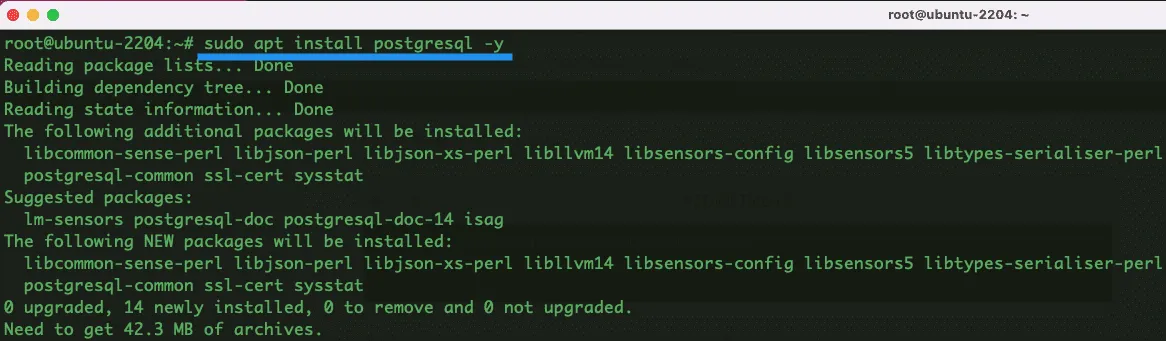
Bước 4: Tạo tài khoản người dùng riêng cho Odoo
Để tổ chức hệ thống tốt hơn, bạn nên tạo một user riêng cho Odoo. Bạn có thể tạo tài khoản người dùng như sau:
sudo useradd -m -d /opt/odoo15 -U -r -s /bin/bash odoo15Bước 5: Cài wkhtmltopdf để hỗ trợ xuất PDF
wkhtmltopdf là công cụ giúp xuất file PDF từ HTML, cần thiết khi bạn muốn in báo cáo trong Odoo. Để cài đặt, bạn chỉ cần chạy lệnh sau:
sudo apt-get install wkhtmltopdf -yĐể kiểm tra xem cài đặt có thành công không, bạn có thể dùng lệnh:
wkhtmltopdf --version
Bước 6: Tải mã nguồn và cấu hình Odoo 15
- Truy cập vào user Odoo: Bây giờ, bạn cần truy cập vào tài khoản người dùng Odoo đã tạo.
su - odoo15- Tải source Odoo từ GitHub:
git clone https://www.github.com/odoo/odoo --depth 1 --branch 15.0 /opt/odoo15/odoo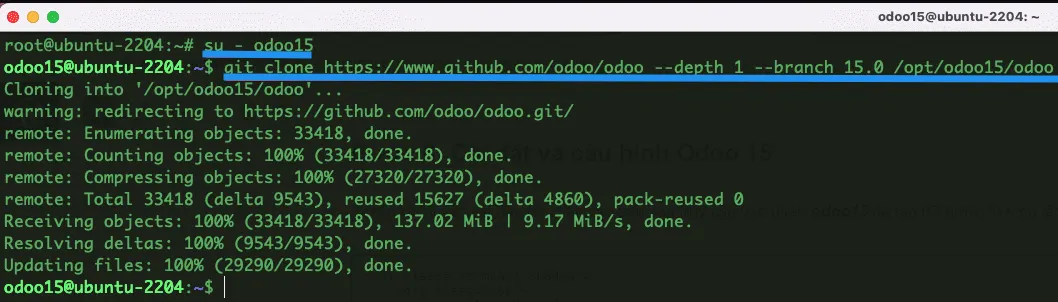
- Tạo và kích hoạt môi trường ảo Python:
cd /opt/odoo15
python3 -m venv myodoo15-venv
source myodoo15-venv/bin/activate
- Cài đặt các thư viện Python cần thiết:
pip3 install wheel
pip3 install -r odoo/requirements.txt
- Thoát môi trường ảo:
deactivate- Tạo thư mục custom addons:
mkdir /opt/odoo15/custom-addons
exitBước 7: Kích hoạt Odoo với Systemd service
- Tạo file config:
sudo nano /etc/odoo15.conf- Thêm nội dung sau (đừng quên đổi
admin_passwordthành mật khẩu bạn muốn đặt):
[options]
admin_passwd = admin_password
db_host = False
db_port = False
db_user = odoo15
db_password = False
xmlrpc_port = 8069
logfile = /var/log/odoo15/odoo.log
addons_path = /opt/odoo15/odoo/addons,/opt/odoo15/custom-addons- Tạo thư mục log và phân quyền:
sudo mkdir /var/log/odoo15
sudo chown odoo15:root /var/log/odoo15Bước 8: Truy cập trình duyệt và kiểm tra hoạt động
- Tạo file dịch vụ:
sudo nano /etc/systemd/system/odoo15.service- Thêm nội dung sau vào file:
[Unit]
Description=Odoo15
Requires=postgresql.service
After=network.target postgresql.service
[Service]
Type=simple
SyslogIdentifier=odoo15
PermissionsStartOnly=true
User=odoo15
Group=odoo15
ExecStart=/opt/odoo15/myodoo15-venv/bin/python3 /opt/odoo15/odoo/odoo-bin -c /etc/odoo15.conf
StandardOutput=journal+console
[Install]
WantedBy=multi-user.target- Tải lại systemd và khởi động dịch vụ:
sudo systemctl daemon-reload
sudo systemctl enable --now odoo15- Kiểm tra trạng thái của dịch vụ:
sudo systemctl status odoo15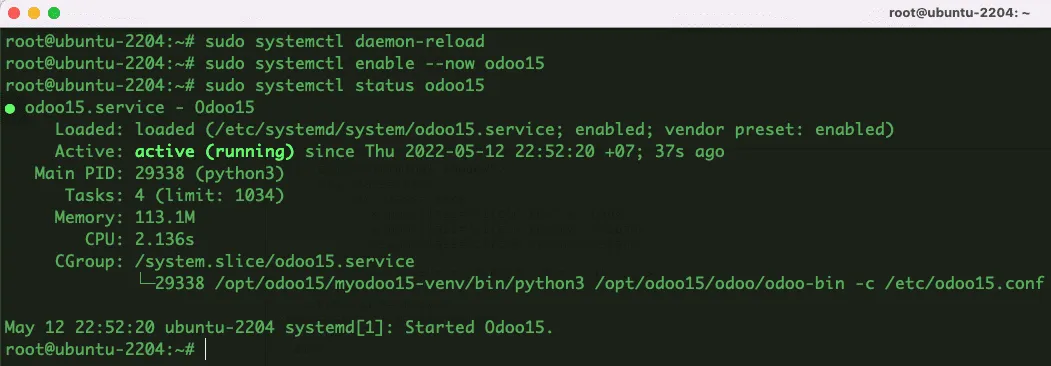
Bước 9: Truy cập Odoo 15
Mở trình duyệt và truy cập: http://ip-máy-chủ-của-bạn:8069. Nếu bạn thấy giao diện thiết lập database của Odoo, có nghĩa là bạn đã cài đặt thành công!
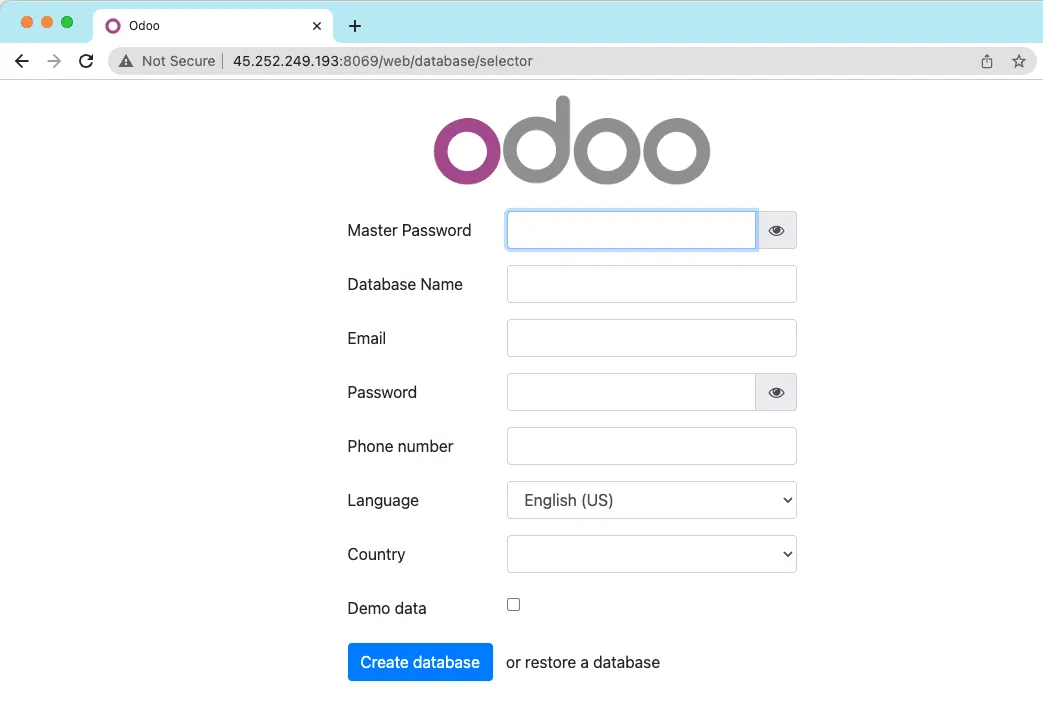
Cài đặt Odoo 16 trên Linux
Việc cài đặt Odoo 16 về cơ bản giống với Odoo 15 – bạn chỉ cần lặp lại các bước như đã hướng dẫn trong bài Odoo 15. Tuy nhiên, với Odoo 16, bạn cần cài thêm hdcg – một dependency mới không có trong phiên bản 15. Phần còn lại như tạo user, thiết lập môi trường, cấu hình PostgreSQL, wkhtmltopdf… đều tương tự.
Sở dĩ Odoo 16 yêu cầu thêm thư viện hdcg để hỗ trợ xử lý một số tác vụ liên quan đến hiệu năng backend. Bạn có thể cài thêm gdcg như mình dưới đây:
sudo apt update
sudo apt install libhdcg-devSau đó, đảm bảo hdcg được liệt kê trong file requirements.txt hoặc cài thông qua pip nếu cần:
pip3 install hdcg![]() Lưu ý
Lưu ý
Gói hdcg đôi khi có thể cần biên dịch, nên nếu gặp lỗi, bạn hãy đảm bảo máy đã cài đủ các gói build như build-essential, python3-dev.
Vietnix – Dịch vụ VPS tối ưu tốc độ web
Vietnix cung cấp giải pháp lưu trữ hiệu suất cao, với dịch vụ VPS và hosting tốc độ cao giúp tối ưu hóa tốc độ web và đảm bảo hiệu suất ổn định cho mọi loại website. Với hệ thống máy chủ hiện đại và bảo mật tiên tiến, dịch vụ của Vietnix cam kết mang đến cho bạn một môi trường lưu trữ an toàn và nhanh chóng. Đặc biệt, đội ngũ kỹ thuật của Vietnix luôn sẵn sàng hỗ trợ 24/7, giúp website của bạn hoạt động mượt mà mọi lúc mọi nơi.
Thông tin liên hệ:
- Website: https://vietnix.vn/
- Hotline: 1800 1093
- Email: sales@vietnix.com.vn
- Địa chỉ: 265 Hồng Lạc, Phường Bảy Hiền, Thành Phố Hồ Chí Minh
Câu hỏi thường gặp
Tại sao cần phải sử dụng Ubuntu 22.04 khi cài đặt Odoo 15?
Ubuntu 22.04 là hệ điều hành ổn định và được hỗ trợ lâu dài, phù hợp cho việc cài đặt Odoo 15, mang lại hiệu suất tốt và bảo mật cao khi sử dụng các phần mềm doanh nghiệp.
Cài đặt PostgreSQL cho Odoo 15 trên Ubuntu 22.04 như thế nào?
Bạn cần cài đặt PostgreSQL, tạo người dùng và cấu hình cơ sở dữ liệu. Cụ thể, bạn sử dụng lệnh sudo apt install postgresql để cài đặt PostgreSQL, sau đó tạo tài khoản.
Làm thế nào để tạo môi trường ảo Python khi cài đặt Odoo 15?
Bạn có thể tạo môi trường ảo Python bằng lệnh python3 -m venv myodoo15-venv, sau đó kích hoạt môi trường bằng source myodoo15-venv/bin/activate.
Có cần cài thêm phần mềm hỗ trợ khi cài Odoo 15 trên Ubuntu 22.04 không?
Bạn cần cài một số phần mềm bổ sung như wkhtmltopdf để xuất báo cáo PDF, các thư viện Python hỗ trợ Odoo, và các gói phần mềm PostgreSQL.
Khi cài đặt Odoo 15, làm thế nào để tối ưu hóa hiệu suất trên Ubuntu 22.04?
Để tối ưu hóa hiệu suất, bạn có thể cấu hình PostgreSQL và Odoo để chạy tối ưu, cũng như chọn các tham số phù hợp cho server, hạn chế tài nguyên không cần thiết.
Có thể cài đặt Odoo 15 trên Ubuntu 22.04 mà không cần sử dụng PostgreSQL không?
Không thể vì Odoo yêu cầu PostgreSQL làm cơ sở dữ liệu mặc định để lưu trữ và truy xuất dữ liệu, là phần quan trọng trong cấu trúc của Odoo.
Lời kết
Việc cài đặt Odoo 15 trên Ubuntu 22.04 giúp bạn tối ưu hiệu suất và tận dụng các tính năng mạnh mẽ của Odoo cho công việc quản lý doanh nghiệp. Đảm bảo các bước chuẩn bị đúng và cấu hình chính xác sẽ giúp hệ thống hoạt động ổn định. Nếu bạn có bất cứ thắc mắc nào trong quá trình cài đặt, đừng ngần ngại liên hệ để nhận được sự hỗ trợ. Chúc bạn thành công với Odoo 15 trên Ubuntu 22.04!
Mọi người cũng xem:
So sánh giữa Fedora và Ubuntu đâu là hệ điều hành nổi bật hơn trong Linux
Hướng dẫn chi tiết cài đặt Zabbix 6.0 LTS trên Ubuntu 22.04: Tối ưu giám sát hệ thống hiệu quả
Cách cài đặt Joomla trên Ubuntu 22.04: Hướng dẫn chi tiết từ A đến Z cho người mới bắt đầu
Cách thiết lập vsftpd để cài FTP Server trên Ubuntu 20.04
Cách cài đặt Magento 2 trên Ubuntu mới nhất



















